win10语言栏空白怎么回事 win10语言栏不见了的两种解决方法
目前大部分电脑使用的是win10操作系统,由于系统比较新,使用过程中难免遇到小问题,比如最近反馈最多的win10语言栏竟然变空白了,啥东西都没有,影响输入法切换,有什么方法能够把语言栏找回来?不要着急,看看下文处理win10系统语言栏显示空白的两种方法。
win10语言栏空白的解决方法一:
1、打开“所有设置”,选择“系统”;
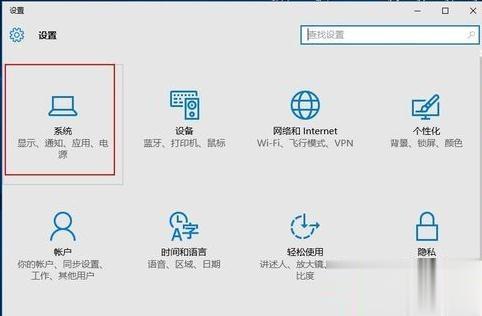
2、选择“通知和操作”→“启用或关闭系统图标”;
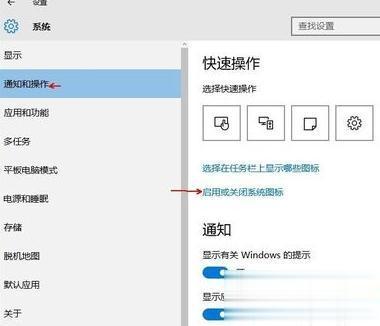
3、将“输入提示”后面的“关”改为“开”(如果本来就是打开状态,请跳过前3步);
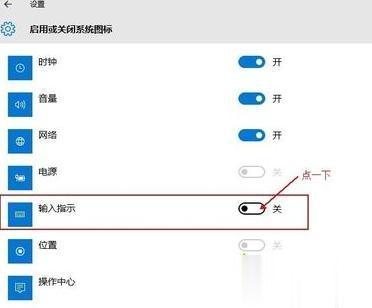
4、打开“控制面板”,查看方式改为“类别”,在“时间、语言和区域”中选择“更换输入法”;
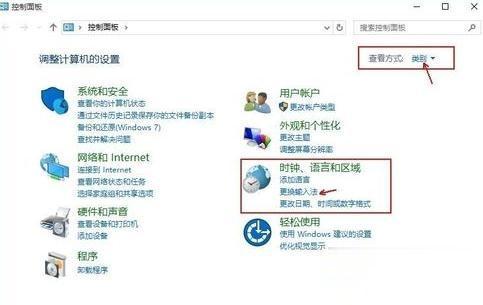
5、如图位置如果为空白,没有任何栏目,请点击“添加语言”;
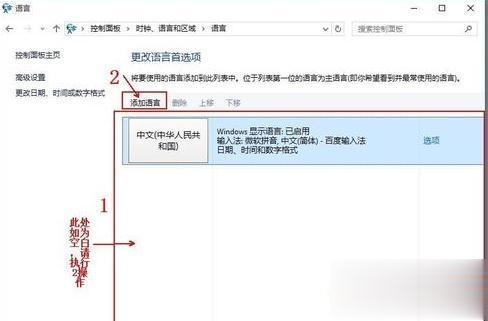
6、在弹出的窗口中双击选择“中国(简体)”(在最下面),再次选择“中国(简体,中国)”,点击添加;

7、返回“更换输入法”项,点击高级设置,勾选“使用桌面语言栏(可用时)”;

8、然后点击其后面的“选项”按钮,勾选“停靠于任务栏”,依次点击“应用”、“确定”、“保存”。

win10语言栏空白的解决方法二
1、请打开“运行”,输入“ctfmon”,回车;

2、右键任务栏,在弹出的工具栏中把“语言栏”勾上;
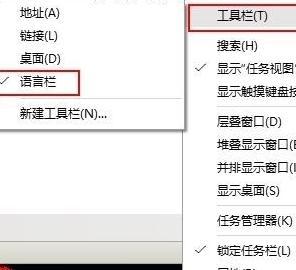
3、开机重启后,如果语言栏再次丢失或显示空白,请按以下操作,将语言栏加入开机启动中。打开运行,输入“regedit”,打开注册表;
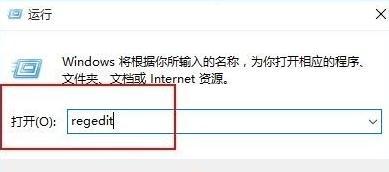
4、在注册表中找到如下位置HKEY_LOCAL_MACHINE\SOFTWARE\Microsoft\Windows\CurrentVersion\Run,右键“Run”新建一个字符串类型的键值。
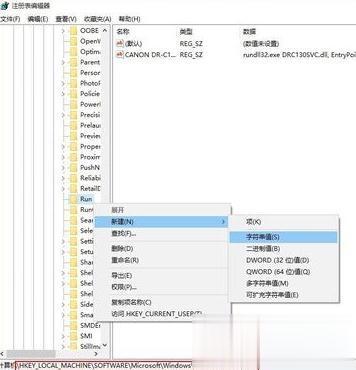
5、右键新建的键值,选择“修改”,将数值名称改为ctfmon.exe,数值数据改为C:\windows\system32\ctfmon.exe (直接不能修改名字的,可以先点击重命名,改好名字,再点击修改,修改数值数据)。

上面两种方法都可以恢复win10系统语言栏,此问题大部分小伙伴都遇到过,所以不要太紧张,参考教程一步一步修复就好了。
相关阅读
win7系统排行
热门教程
软件合集